I tuoi beni spesso finiscono per definirti giustoper quanto li definisci, che si tratti del tuo divano, della tua auto, del tuo gatto o persino del tuo computer. Soprattutto il tuo computer, dal momento che è essenzialmente un'estensione digitale di te. La maggior parte di noi preferisce mantenere i propri averi puliti e in ordine, senza perdere l'applicazione del capitale al contenuto del nostro computer. Mantenere semplicemente i contenuti digitali puliti e puliti può fare molto per migliorare la tua produttività. Tray Tools 2000 ha lo scopo di aiutarti in questo, consentendoti di aggiungere scorciatoie per i tuoi programmi come piccole icone nell'area di notifica sulla barra delle applicazioni della barra delle applicazioni, riducendo così l'ingombro del desktop.
Tray Tools esiste da Windows 95 efunziona come un fascino. È possibile inserire fino a 24 icone di programma nella barra delle applicazioni. Per avviare un programma, fai semplicemente clic sulla sua icona. Se si desidera modificare un'icona, è possibile farlo anche dalla barra delle applicazioni. Per iniziare, accedi allo strumento dalla sua piccola icona rossa della casella degli strumenti.
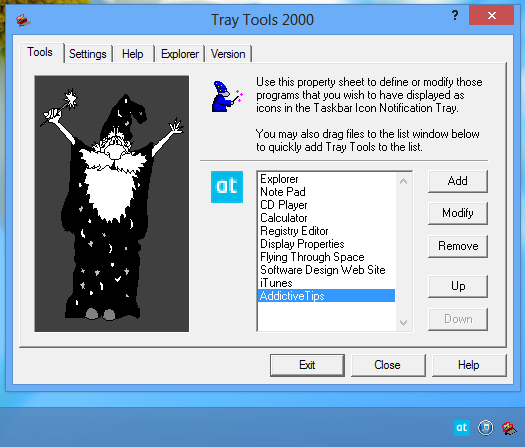
Ti verrà presentata la finestra dell'appmostrandoti un elenco di programmi nella scheda "Strumenti", con alcune voci utili come Explorer, Blocco note, Calcolatrice ecc. aggiunte ad esso per impostazione predefinita. È possibile aggiungere una nuova voce all'elenco premendo il pulsante "Aggiungi" o semplicemente trascinandoli nella finestra dell'elenco e Strumenti vassoio creerà icone per loro nella barra delle applicazioni, come dimostrato nella schermata sopra. Noterai che le icone non sono disposte nello stesso ordine in cui appaiono nell'elenco. I pulsanti "Su" e "Giù" forniti nell'elenco servono solo per organizzare l'elenco: non dispongono le icone nella barra delle applicazioni di conseguenza, ma puoi farlo manualmente semplicemente trascinandole nella posizione desiderata nella barra delle applicazioni si.
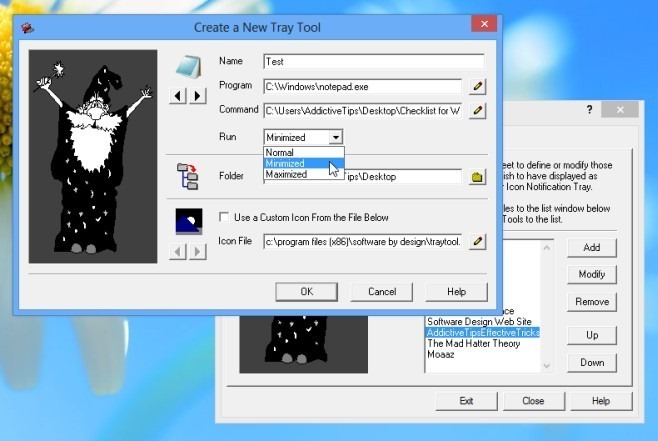
Sto creando un nuovo strumento vassoio nella figura sopra. Nel campo "Programma", cerca il tipo di programma che desideri aprire. Ho selezionato Blocco note per questo esempio. Nel campo "Comando", puoi facoltativamente specificare qualsiasi parametro per il programma, incluso il percorso di un determinato file che vorresti aprire, come in questo esempio ho selezionato il file di testo "Elenco di controllo per Windows". Successivamente, seleziona la modalità di apertura del tuo programma facendo clic su: Normale, Ridotto a icona o Ingrandito.
Il percorso della cartella consente di impostare una directory specificaper l'apertura del programma (ad esempio l'apertura di una finestra del prompt dei comandi in una determinata directory). Funziona essenzialmente come il campo "Avvia in" presente in tutte le scorciatoie di Windows e può essere lasciato in bianco se non richiesto. Infine, puoi scegliere un'icona personalizzata per il collegamento della barra delle applicazioni del programma dalla raccolta infinita dello sviluppatore. Tuttavia, se non condividi il suo entusiasmo per le vecchie icone in stile retrò, puoi sempre cercare anche qualsiasi file di icone di tua scelta.
Per modificare un programma, è anche possibile fare clic con il tasto destro del mouse direttamente dalla barra delle applicazioni. Ti fornisce essenzialmente gli stessi controlli che ottieni quando crei una nuova icona.
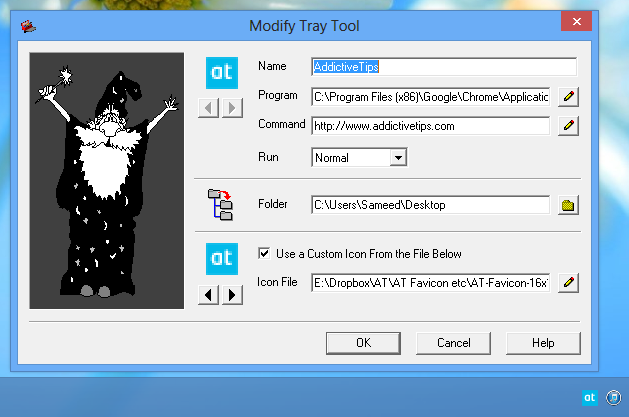
"Impostazioni" di Tray Tools ti consente di modificarediverse opzioni relative al funzionamento del programma. Puoi configurarlo per mantenere le posizioni delle finestre di tutte le tue app Tray Tools, tenere sempre Tray Tools in cima ad altre finestre, tenere traccia di quando hai usato gli strumenti, riprodurre un suono quando li avvii e riprodurre suoni di avviso per tutte le finestre di dialogo che compaiono.
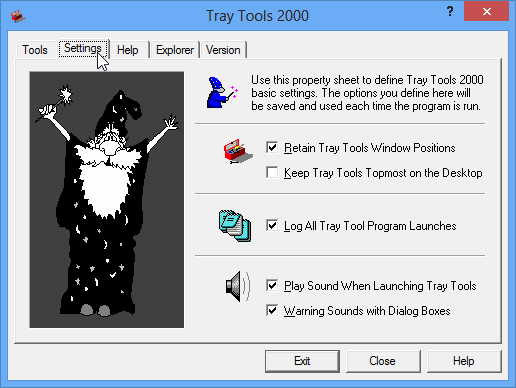
Tray Tools non verrà eseguito automaticamente su Windowsavvio fino a quando non lo imposti per farlo dalla scheda "Explorer" abilitando la casella di controllo "Crea un elemento della cartella di avvio". Ora, ogni volta che avvii il computer, le icone verranno caricate nella barra delle applicazioni. Da qui puoi anche creare e rimuovere le icone del menu Start e del desktop per lo strumento.
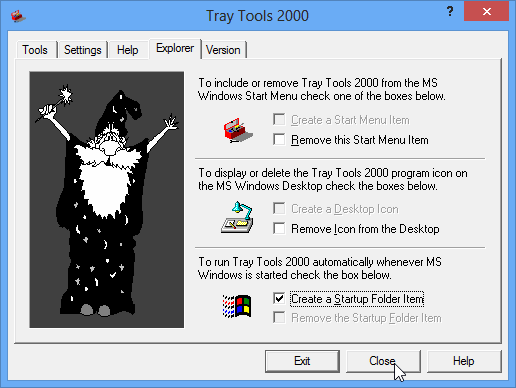
L'uso del pulsante "Esci" rimuoverà tutti i tuoiicone personalizzate dalla barra delle applicazioni e terminare gli strumenti del vassoio, ma è possibile recuperarli in qualsiasi momento semplicemente riavviando Tray Tools stesso. Se desideri salvare le modifiche e continuare a utilizzare le icone, premi "Chiudi" anziché "Esci".
Tray Tools 2000 è disponibile per tutte le versioni diWindows tra cui XP, Vista, 7 e 8, nonché versioni precedenti e obsolete come Windows 95, 98, ME, NT e 2000. I test sono stati eseguiti su Windows 8 Pro, a 64 bit.
Scarica Tray Tools 2000









Commenti